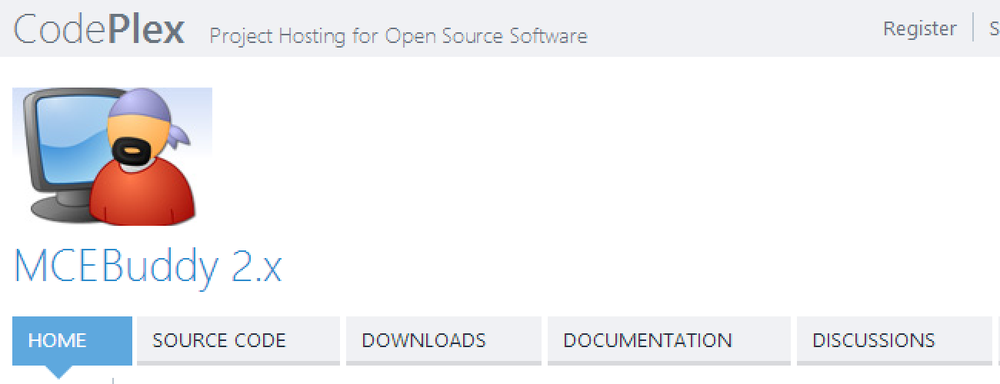Потоковое видео на ваш iPhone, iPad или iPod Touch из Windows или OS X
Хотите легко передавать потоковое видео из коллекции на свой компьютер на портативное устройство Apple через Wi-Fi или Интернет? Сегодня мы рассмотрим, что может быть самым простым способом для потоковой передачи видео на iPod Touch, iPhone или iPad с Air Video.
Air Video доступно для вашего устройства Apple в бесплатной или полной версии. Бесплатная версия ограничивает количество отображаемых папок, а полная - нет. Полная версия стоит всего $ 2,99, что является кражей всего, что он может сделать. Вам также нужно будет загрузить и установить бесплатный Air Video Server на компьютер под управлением Windows или Mac OS X. Это позволит вам транслировать видео через сеть Wi-Fi или Интернет (включая 3G) через удаленный доступ. - эта функция все еще находится в бета-версии.

Он будет конвертировать видео форматы, которые не могут быть воспроизведены на вашем устройстве, в формат для iPhone. Он может конвертировать более широко используемые контейнеры, такие как mp4, MOV, AVI, MPEG, DIVX, FLV ... и т.д. Имейте в виду, что видео с защитой DRM и кодеки Propriety не поддерживаются..
Примечание. Мы протестировали как бесплатную, так и полную версии приложения на iPod Touch и iPad под управлением iOS 4.0. Сервер был установлен на рабочий стол Windows 7 x64 Ultimate.
Установите Air Video Server
Первое, что нам нужно сделать, это загрузить и установить бесплатное программное обеспечение Air Video Server на свой компьютер (ссылка ниже). Установите как обычно, принимая значения по умолчанию.

Когда сервер запустится, на вкладке «Общие папки» нажмите «Добавить папку на диске»…

Затем перейдите к местоположению видео, которое вы хотите передать.

Вы можете добавить столько мест, сколько хотите. Обратите внимание, что мы также добавили общую папку с нашего Windows Home Server… подробнее об этом ниже.

Еще одна интересная вещь, которую вы можете сделать, если вы используете iTunes - добавить iTunes Playlist..

Затем выберите из своих плейлистов, что вы хотите добавить.

Тогда он будет добавлен в общие места тоже.

Установите Air Video Free
Теперь загрузите и установите бесплатное или полное приложение Air Video (ссылка ниже) на вашем устройстве Apple, либо через iTunes ...

Или прямо из App Store на вашем устройстве.

Использование Air Video
Здесь мы рассмотрим бесплатную версию, работающую на iPod Touch. После установки щелкните значок Air Video Free в главном меню..

Затем нажмите кнопку «+», чтобы найти серверы, на которых вы работаете.

На экране «Выбор сервера» выберите компьютер, на котором мы только что установили сервер..

Теперь выберите одну из папок, добавленных вами на вкладку «Общие папки» на Air Video Server..

Бесплатная версия не будет отображать все папки сразу. Тем не менее, мы обнаружили, что если мы будем обновлять представление, то в конечном итоге получим нужную папку.

Если вы нажмете, чтобы отобразить больше элементов, вам будет предложено получить полную версию.

Нажмите «Да», и вы попадете в App Store, чтобы приобрести полную версию, которая стоит всего $ 2,99… неплохая цена для такого замечательного приложения.!

Вот пример полной версии, которая показывает все ваши папки одновременно.

Поток и конвертировать видео
После того, как вы выберете видео, которое хотите посмотреть, вы обнаружите настоящую удивительность этого приложения. Нажмите на Играть с живым преобразованием, и вы можете смотреть видео, пока оно конвертируется в формат iPod. Очень круто!

Для запуска вашего видео требуется всего лишь мгновение. Вы сможете смотреть его во время его конвертирования в фоновом режиме и иметь базовые элементы управления видеоплеером..

После настройки громкости и размера экрана снова нажмите на экран, чтобы скрыть элементы управления..

Вы также можете выбрать просто конвертировать видео, пока вы делаете что-то еще. Видео будут добавлены в очередь и преобразованы по одному за раз. Во время конвертации видео вы можете просматривать очередь на своем устройстве..

Затем вернитесь в свои папки и найдите другие видео для конвертации..

Если вы конвертируете несколько видео, вы получите сообщение о том, что оно было добавлено в очередь конверсий..

Вы сможете проверить свою очередь и посмотреть, как конвертируется.

Вы также можете увидеть, что конвертирует с Air Video Server на вкладке Конверсии.

Включить удаленный доступ
До сих пор мы рассматривали потоковый контент через сеть Wi-Fi. Но вы также можете передавать его через Интернет, включая 3G, что отлично подходит для пользователей iPhone и iPad. Первое, что нам нужно сделать, это сделать перед включением удаленного доступа, сделать сервер Air Port Server безопасным. Нажмите на Настройки, затем проверьте Требовать пароль и установить надежный пароль для него.

На Air Video Server выберите вкладку Remote и проверьте Включить доступ из Интернета (бета). Затем установите флажок Автоматически сопоставлять порт (требуется маршрутизатор с поддержкой UPnP или NAT-PMP). Затем проверьте соединение. Обязательно запишите ПИН-код сервера, так как он понадобится вам при подключении вашего устройства..

Если у вас есть возможности вашего маршрутизатора, вы должны увидеть успешное тестирование соединения. Если тест не пройден, вам, возможно, придется устранить неполадки на маршрутизаторе, вручную настроить его параметры, попробовать прошить его с помощью dd-wrt или просто купить подходящий..

Теперь на вашем устройстве Apple запустите Air Video и, когда появится экран «Серверы», нажмите кнопку «+», чтобы перейти к экрану «Выбор сервера». На этот раз выберите Enter PIN сервера.

Поскольку мы защищаем сервер паролем, нам нужно сначала ввести его.

Затем введите PIN-код сервера, который мы приняли к сведению ранее, и нажмите «Сохранить»..

Теперь вы увидите сервер, к которому вы подключаетесь онлайн, и под ним будет отображен PIN-код сервера..

Затем продолжайте использовать его, как в локальной сети Wi-Fi..

Поддерживает общие ресурсы Windows Home Server
Одна интересная вещь, которую мы нашли, это то, что она будет работать с сетевыми папками с Windows Home Server. Мы видели другие способы, где люди устанавливают Air Video непосредственно на WHS, но доступ к общим папкам может быть вашим лучшим выбором. Установка стороннего программного обеспечения на WHS не обязательно поддерживается, и программное обеспечение может не быть настроено для его архитектуры. Хотя было бы неплохо увидеть надстройку для WHS для Air Video, хотя.

У нас не было заметных замедлений при выборе Играть с живым преобразованием с видео с Сервера на нашем Wi-Fi соединении.

Воздушное видео на iPad
Как мы уже упоминали ранее, он может работать и на iPad. Вот пара снимков, работающих на этом устройстве..

Поскольку на экране iPad больше места, вы можете легче перемещаться по папкам. Особенно с полной версией, поскольку она показывает больше папок одновременно.

Заключение
В то время как есть другие приложения, которые позволят вам передавать мультимедийный контент на ваше устройство Apple, у нас был лучший опыт с бесплатной или полной версией Air Video. Если вы ищете, возможно, самый простой способ для потоковой передачи видео на ваш iPhone, iPad или iPod Touch, Air Video, безусловно, вам подойдет. Вы всегда можете начать с бесплатной версии, и, если она вам нравится, получить полную версию за несколько долларов и иметь более легкий доступ ко всем вашим папкам видео.
Загрузите бесплатный сервер Air Video для OS X или Windows
Air Video Full Edition - предварительный просмотр iTunes
Сайт Air Video